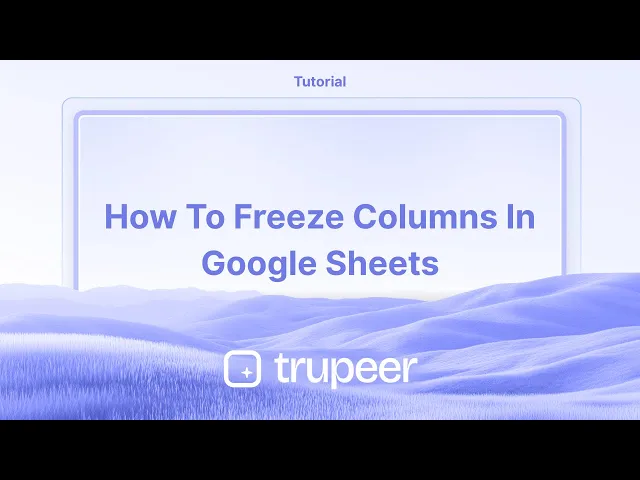
Tutorials
Hoe kolommen in Google Sheets te bevriezen - Snel tutorial
Leer hoe je kolommen in Google Sheets kunt bevriezen met deze snelle stap-voor-stapgids. Begin vandaag nog met het gebruiken van Sheets als een professional!
Dit proces helpt je door de stappen die nodig zijn om een kolom of meerdere kolommen in Google Sheets te bevriezen.
Het bevriezen van kolommen kan je helpen belangrijke gegevens zichtbaar te houden terwijl je door je spreadsheet scrolt.
Het bevriezen van kolommen stelt je in staat om belangrijke gegevens zichtbaar te houden terwijl je horizontaal scrolt. Dit kan zowel via het Weergave-menu als door gebruik te maken van de sleepmethode.
Methode 1: Gebruik maken van het Weergave-menu
Open je Google Sheet
Toegang tot je spreadsheet in Google Sheets.Selecteer de kolom(men)
Klik op de kolomletter(s) die je wilt bevriezen, of plaats gewoon je cursor in een relevante cel.Ga naar
Weergave>Bevriezen
Klik in de bovenste menubalk opWeergave, en beweeg vervolgens de muis overBevriezen.Kies een bevriezingsoptie:
1 kolom: Bevries alleen de eerste kolom (A).
2 kolommen: Bevries de kolommen A en B.
Tot de huidige kolom: Bevries alle kolommen tot de momenteel geselecteerde kolom.
Methode 2: Gebruik maken van de sleepgreep
Zoek de verticale grijze lijn
Deze bevindt zich rechts van de kolomletters (tussen de A- en B-kolommen standaard).Klik en sleep
Sleep de lijn naar rechts om te bevriezen tot de gewenste kolom.
Hoe kolommen te ontdooien
Ga naar
Weergave>Bevriezen
Keer terug naar het Bevriezen-menu.Selecteer
Geen kolommen
Dit verwijdert alle bevroren kolommen.
Stap-voor-stap gids: Hoe kolommen in Google Sheets te bevriezen
Stap 1
Om een kolom of meerdere kolommen in Google Sheets te bevriezen, begin je met het selecteren van de kolommen die je wilt bevriezen.

Stap 2
Als de kolommen zijn geselecteerd, klik je met de rechtermuisknop op het gemarkeerde gebied. Selecteer in het contextmenu dat verschijnt "Meer kolomopties."

Stap 3
Kies in het "Meer kolomopties" menu "Bevriezen tot kolom B" om de geselecteerde kolommen te bevriezen.

Stap 4
De kolommen die je hebt geselecteerd, worden nu bevroren, zodat ze zichtbaar blijven terwijl je door de rest van je gegevens navigeert.

Pro-tips voor het bevriezen van kolommen in Google Sheets
Bevries specifieke kolommen: Selecteer de kolom die je wilt bevriezen, ga vervolgens naar Weergave > Bevriezen en kies of "Tot de huidige kolom" of "1 kolom" afhankelijk van je behoeften.
Bevries meerdere kolommen: Selecteer de kolom aan de rechterzijde van de kolommen die je wilt bevriezen, kies vervolgens Weergave > Bevriezen > Tot de huidige kolom.
Sneltoets: Druk op Alt + Shift + 1 om de eerste kolom in je sheet te bevriezen, waardoor het eenvoudig is om gegevens bij te houden terwijl je scrolt.
Veelvoorkomende valkuilen en hoe ze te vermijden voor het bevriezen van kolommen in Google Sheets
Per ongeluk te veel kolommen bevriezen: Als je meer kolommen bevriest dan nodig is, kun je je zicht beperken. Oplossing: Selecteer de juiste kolom en kies Weergave > Bevriezen > Geen kolommen om te ontdooien en opnieuw te beginnen.
Bevroren kolommen worden niet bijgewerkt: Als bevroren kolommen niet correct worden bijgewerkt, zorg ervoor dat je het juiste bereik hebt geselecteerd voordat je bevriest. Oplossing: Selecteer het bereik opnieuw en gebruik Weergave > Bevriezen om opnieuw in te stellen.
Bevriezingsinstellingen worden niet toegepast op sommige sheets: Soms kunnen wijzigingen die in één sheet zijn aangebracht, niet worden doorgevoerd. Oplossing: Stel handmatig de bevriezingsinstellingen in voor elke sheet door Weergave > Bevriezen voor die specifieke sheet te selecteren.
Veelgestelde vragen over het bevriezen van kolommen in Google Sheets
Hoe bevries ik rijen en kolommen tegelijkertijd?
Je kunt zowel rijen als kolommen bevriezen door Weergave > Bevriezen te selecteren en vervolgens het aantal rijen en kolommen dat je wilt bevriezen te kiezen.Kan ik kolommen verder dan de eerste bevriezen?
Ja, selecteer een kolom en bevries tot die kolom met Weergave > Bevriezen > Tot de huidige kolom.Hoe ontdooi ik kolommen in Sheets?
Om kolommen te ontdooien, ga je naar Weergave > Bevriezen > Geen kolommen om een bevriezings effect op de kolommen te verwijderen.Hoe moet ik het scherm opnemen op Mac?
Om het scherm op te nemen op een Mac, kun je Trupeer AI gebruiken. Hiermee kun je het hele scherm vastleggen en biedt het AI-mogelijkheden zoals het toevoegen van AI-avatar's, voiceover, in- en uitzoomen in de video. Met de AI-vertalingsfunctie van Trupeer kun je de video in meer dan 30 talen vertalen.Hoe voeg ik een AI-avatar toe aan een schermopname?
Om een AI-avatar aan een schermopname toe te voegen, moet je een AI-schermopname-tool gebruiken. Trupeer AI is een AI-schermopname-tool die je helpt video's te maken met meerdere avatars en die je ook helpt je eigen avatar voor de video te creëren.Hoe moet ik het scherm opnemen op Windows?
Om het scherm op te nemen op Windows, kun je de ingebouwde Game Bar (Windows + G) gebruiken of een geavanceerde AI-tool zoals Trupeer AI voor meer geavanceerde functies zoals AI-avatar's, voiceover, vertaling, enzovoort.Hoe voeg ik voiceover aan een video toe?
Om voiceover aan video's toe te voegen, download de trupeer ai chrome-extensie. Zodra je je hebt aangemeld, upload je je video met stem, kies je de gewenste voiceover van trupeer en exporteer je je bewerkte video.Hoe kan ik inzoomen op een schermopname?
Om in te zoomen tijdens een schermopname, gebruik de zoomeffecten in Trupeer AI waarmee je op specifieke momenten kunt in- en uitzoomen, waardoor de visuele impact van je videoinhoud wordt versterkt.
Dit proces helpt je door de stappen die nodig zijn om een kolom of meerdere kolommen in Google Sheets te bevriezen.
Het bevriezen van kolommen kan je helpen belangrijke gegevens zichtbaar te houden terwijl je door je spreadsheet scrolt.
Het bevriezen van kolommen stelt je in staat om belangrijke gegevens zichtbaar te houden terwijl je horizontaal scrolt. Dit kan zowel via het Weergave-menu als door gebruik te maken van de sleepmethode.
Methode 1: Gebruik maken van het Weergave-menu
Open je Google Sheet
Toegang tot je spreadsheet in Google Sheets.Selecteer de kolom(men)
Klik op de kolomletter(s) die je wilt bevriezen, of plaats gewoon je cursor in een relevante cel.Ga naar
Weergave>Bevriezen
Klik in de bovenste menubalk opWeergave, en beweeg vervolgens de muis overBevriezen.Kies een bevriezingsoptie:
1 kolom: Bevries alleen de eerste kolom (A).
2 kolommen: Bevries de kolommen A en B.
Tot de huidige kolom: Bevries alle kolommen tot de momenteel geselecteerde kolom.
Methode 2: Gebruik maken van de sleepgreep
Zoek de verticale grijze lijn
Deze bevindt zich rechts van de kolomletters (tussen de A- en B-kolommen standaard).Klik en sleep
Sleep de lijn naar rechts om te bevriezen tot de gewenste kolom.
Hoe kolommen te ontdooien
Ga naar
Weergave>Bevriezen
Keer terug naar het Bevriezen-menu.Selecteer
Geen kolommen
Dit verwijdert alle bevroren kolommen.
Stap-voor-stap gids: Hoe kolommen in Google Sheets te bevriezen
Stap 1
Om een kolom of meerdere kolommen in Google Sheets te bevriezen, begin je met het selecteren van de kolommen die je wilt bevriezen.

Stap 2
Als de kolommen zijn geselecteerd, klik je met de rechtermuisknop op het gemarkeerde gebied. Selecteer in het contextmenu dat verschijnt "Meer kolomopties."

Stap 3
Kies in het "Meer kolomopties" menu "Bevriezen tot kolom B" om de geselecteerde kolommen te bevriezen.

Stap 4
De kolommen die je hebt geselecteerd, worden nu bevroren, zodat ze zichtbaar blijven terwijl je door de rest van je gegevens navigeert.

Pro-tips voor het bevriezen van kolommen in Google Sheets
Bevries specifieke kolommen: Selecteer de kolom die je wilt bevriezen, ga vervolgens naar Weergave > Bevriezen en kies of "Tot de huidige kolom" of "1 kolom" afhankelijk van je behoeften.
Bevries meerdere kolommen: Selecteer de kolom aan de rechterzijde van de kolommen die je wilt bevriezen, kies vervolgens Weergave > Bevriezen > Tot de huidige kolom.
Sneltoets: Druk op Alt + Shift + 1 om de eerste kolom in je sheet te bevriezen, waardoor het eenvoudig is om gegevens bij te houden terwijl je scrolt.
Veelvoorkomende valkuilen en hoe ze te vermijden voor het bevriezen van kolommen in Google Sheets
Per ongeluk te veel kolommen bevriezen: Als je meer kolommen bevriest dan nodig is, kun je je zicht beperken. Oplossing: Selecteer de juiste kolom en kies Weergave > Bevriezen > Geen kolommen om te ontdooien en opnieuw te beginnen.
Bevroren kolommen worden niet bijgewerkt: Als bevroren kolommen niet correct worden bijgewerkt, zorg ervoor dat je het juiste bereik hebt geselecteerd voordat je bevriest. Oplossing: Selecteer het bereik opnieuw en gebruik Weergave > Bevriezen om opnieuw in te stellen.
Bevriezingsinstellingen worden niet toegepast op sommige sheets: Soms kunnen wijzigingen die in één sheet zijn aangebracht, niet worden doorgevoerd. Oplossing: Stel handmatig de bevriezingsinstellingen in voor elke sheet door Weergave > Bevriezen voor die specifieke sheet te selecteren.
Veelgestelde vragen over het bevriezen van kolommen in Google Sheets
Hoe bevries ik rijen en kolommen tegelijkertijd?
Je kunt zowel rijen als kolommen bevriezen door Weergave > Bevriezen te selecteren en vervolgens het aantal rijen en kolommen dat je wilt bevriezen te kiezen.Kan ik kolommen verder dan de eerste bevriezen?
Ja, selecteer een kolom en bevries tot die kolom met Weergave > Bevriezen > Tot de huidige kolom.Hoe ontdooi ik kolommen in Sheets?
Om kolommen te ontdooien, ga je naar Weergave > Bevriezen > Geen kolommen om een bevriezings effect op de kolommen te verwijderen.Hoe moet ik het scherm opnemen op Mac?
Om het scherm op te nemen op een Mac, kun je Trupeer AI gebruiken. Hiermee kun je het hele scherm vastleggen en biedt het AI-mogelijkheden zoals het toevoegen van AI-avatar's, voiceover, in- en uitzoomen in de video. Met de AI-vertalingsfunctie van Trupeer kun je de video in meer dan 30 talen vertalen.Hoe voeg ik een AI-avatar toe aan een schermopname?
Om een AI-avatar aan een schermopname toe te voegen, moet je een AI-schermopname-tool gebruiken. Trupeer AI is een AI-schermopname-tool die je helpt video's te maken met meerdere avatars en die je ook helpt je eigen avatar voor de video te creëren.Hoe moet ik het scherm opnemen op Windows?
Om het scherm op te nemen op Windows, kun je de ingebouwde Game Bar (Windows + G) gebruiken of een geavanceerde AI-tool zoals Trupeer AI voor meer geavanceerde functies zoals AI-avatar's, voiceover, vertaling, enzovoort.Hoe voeg ik voiceover aan een video toe?
Om voiceover aan video's toe te voegen, download de trupeer ai chrome-extensie. Zodra je je hebt aangemeld, upload je je video met stem, kies je de gewenste voiceover van trupeer en exporteer je je bewerkte video.Hoe kan ik inzoomen op een schermopname?
Om in te zoomen tijdens een schermopname, gebruik de zoomeffecten in Trupeer AI waarmee je op specifieke momenten kunt in- en uitzoomen, waardoor de visuele impact van je videoinhoud wordt versterkt.
This process will guide you through the steps needed to freeze a column or multiple columns in Google Sheets.
Freezing columns can help you keep important data visible while scrolling through your spreadsheet.
Freezing columns allows you to keep important data visible as you scroll horizontally. You can do this either through the View menu or by using the drag method.
Method 1: Using the View Menu
Open Your Google Sheet
Access your spreadsheet in Google Sheets.Select the Column(s)
Click on the column letter(s) you want to freeze, or just position your cursor in a relevant cell.Go to
View>Freeze
In the top menu bar, clickView, then hover overFreeze.Choose a Freeze Option:
1 column: Freezes just the first column (A).
2 columns: Freezes columns A and B.
Up to current column: Freezes all columns up to the one currently selected.
Method 2: Using the Drag Handle
Locate the Vertical Grey Line
This is to the right of the column letters (between the A and B columns by default).Click and Drag
Drag the line to the right to freeze up to your desired column.
How to Unfreeze Columns
Go to
View>Freeze
Return to the Freeze menu.Select
No columns
This will remove all frozen columns.
Step-by-Step Guide: How to freeze columns in Google Sheets
Step 1
To freeze a column or multiple columns in Google Sheets, begin by selecting the columns you wish to freeze.

Step 2
Once the columns are selected, right-click on the highlighted area. From the context menu that appears, select "More Column Options."

Step 3
In the "More Column Options" menu, choose "Freeze up to Column B" to freeze the selected columns.

Step 4
The columns you have selected will now be frozen in place, ensuring they remain visible while you navigate through the rest of your data.

This process will guide you through the steps needed to freeze a column or multiple columns in Google Sheets.
Freezing columns can help you keep important data visible while scrolling through your spreadsheet.
Freezing columns allows you to keep important data visible as you scroll horizontally. You can do this either through the View menu or by using the drag method.
Method 1: Using the View Menu
Open Your Google Sheet
Access your spreadsheet in Google Sheets.Select the Column(s)
Click on the column letter(s) you want to freeze, or just position your cursor in a relevant cell.Go to
View>Freeze
In the top menu bar, clickView, then hover overFreeze.Choose a Freeze Option:
1 column: Freezes just the first column (A).
2 columns: Freezes columns A and B.
Up to current column: Freezes all columns up to the one currently selected.
Method 2: Using the Drag Handle
Locate the Vertical Grey Line
This is to the right of the column letters (between the A and B columns by default).Click and Drag
Drag the line to the right to freeze up to your desired column.
How to Unfreeze Columns
Go to
View>Freeze
Return to the Freeze menu.Select
No columns
This will remove all frozen columns.
Step-by-Step Guide: How to freeze columns in Google Sheets
Step 1
To freeze a column or multiple columns in Google Sheets, begin by selecting the columns you wish to freeze.

Step 2
Once the columns are selected, right-click on the highlighted area. From the context menu that appears, select "More Column Options."

Step 3
In the "More Column Options" menu, choose "Freeze up to Column B" to freeze the selected columns.

Step 4
The columns you have selected will now be frozen in place, ensuring they remain visible while you navigate through the rest of your data.

Start creating videos with our AI Video + Doc generator for free
Start creating videos with our AI Video + Doc generator for free
Start creating videos with our AI Video + Doc generator for free
Pro tips for freezing columns in Google Sheets
Freeze specific columns: Select the column you want to freeze, then go to View > Freeze and choose either "Up to current column" or "1 column" depending on your needs.
Freeze multiple columns: Select the column on the rightmost side of the columns you wish to freeze, then choose View > Freeze > Up to current column.
Quick keyboard shortcut: Press Alt + Shift + 1 to freeze the first column in your sheet, making it easy to keep track of data while scrolling.
Common pitfalls and how to avoid them for freezing columns in Google Sheets
Accidentally freezing too many columns: If you freeze more columns than needed, you may limit your view. Fix: Select the correct column and choose View > Freeze > No columns to unfreeze and start again.
Frozen columns not updating: If frozen columns don’t update correctly, ensure you’ve selected the correct range before freezing. Fix: Re-select the range and use View > Freeze to reset.
Freeze settings not applying on some sheets: Sometimes, changes made in one sheet may not carry over. Fix: Manually set freeze settings for each sheet by selecting View > Freeze for that specific sheet.
Pro tips for freezing columns in Google Sheets
Freeze specific columns: Select the column you want to freeze, then go to View > Freeze and choose either "Up to current column" or "1 column" depending on your needs.
Freeze multiple columns: Select the column on the rightmost side of the columns you wish to freeze, then choose View > Freeze > Up to current column.
Quick keyboard shortcut: Press Alt + Shift + 1 to freeze the first column in your sheet, making it easy to keep track of data while scrolling.
Common pitfalls and how to avoid them for freezing columns in Google Sheets
Accidentally freezing too many columns: If you freeze more columns than needed, you may limit your view. Fix: Select the correct column and choose View > Freeze > No columns to unfreeze and start again.
Frozen columns not updating: If frozen columns don’t update correctly, ensure you’ve selected the correct range before freezing. Fix: Re-select the range and use View > Freeze to reset.
Freeze settings not applying on some sheets: Sometimes, changes made in one sheet may not carry over. Fix: Manually set freeze settings for each sheet by selecting View > Freeze for that specific sheet.
Common FAQs for freezing columns in Google Sheets
How do I freeze rows and columns at the same time?
You can freeze both rows and columns by selecting View > Freeze and then choosing the number of rows and columns to freeze.Can I freeze columns beyond the first one?
Yes, select any column and freeze up to that column using View > Freeze > Up to current column.How do I unfreeze columns in Sheets?
To unfreeze columns, go to View > Freeze > No columns to remove any freezing effect on the columns.How to screen record on mac?
To screen record on a Mac, you can use Trupeer AI. It allows you to capture the entire screen and provides AI capabilities such as adding AI avatars, add voiceover, add zoom in and out in the video. With trupeer’s AI video translation feature, you can translate the video into 30+ languages.How to add an AI avatar to screen recording?
To add an AI avatar to a screen recording, you'll need to use an AI screen recording tool. Trupeer AI is an AI screen recording tool, which helps you create videos with multiple avatars, also helps you in creating your own avatar for the video.How to screen record on windows?
To screen record on Windows, you can use the built-in Game Bar (Windows + G) or advanced AI tool like Trupeer AI for more advanced features such as AI avatars, voiceover, translation etc.How to add voiceover to video?
To add voiceover to videos, download trupeer ai chrome extension. Once signed up, upload your video with voice, choose the desired voiceover from trupeer and export your edited video.How do I Zoom in on a screen recording?
To zoom in during a screen recording, use the zoom effects in Trupeer AI which allows you to zoom in and out at specific moments, enhancing the visual impact of your video content.
Common FAQs for freezing columns in Google Sheets
How do I freeze rows and columns at the same time?
You can freeze both rows and columns by selecting View > Freeze and then choosing the number of rows and columns to freeze.Can I freeze columns beyond the first one?
Yes, select any column and freeze up to that column using View > Freeze > Up to current column.How do I unfreeze columns in Sheets?
To unfreeze columns, go to View > Freeze > No columns to remove any freezing effect on the columns.How to screen record on mac?
To screen record on a Mac, you can use Trupeer AI. It allows you to capture the entire screen and provides AI capabilities such as adding AI avatars, add voiceover, add zoom in and out in the video. With trupeer’s AI video translation feature, you can translate the video into 30+ languages.How to add an AI avatar to screen recording?
To add an AI avatar to a screen recording, you'll need to use an AI screen recording tool. Trupeer AI is an AI screen recording tool, which helps you create videos with multiple avatars, also helps you in creating your own avatar for the video.How to screen record on windows?
To screen record on Windows, you can use the built-in Game Bar (Windows + G) or advanced AI tool like Trupeer AI for more advanced features such as AI avatars, voiceover, translation etc.How to add voiceover to video?
To add voiceover to videos, download trupeer ai chrome extension. Once signed up, upload your video with voice, choose the desired voiceover from trupeer and export your edited video.How do I Zoom in on a screen recording?
To zoom in during a screen recording, use the zoom effects in Trupeer AI which allows you to zoom in and out at specific moments, enhancing the visual impact of your video content.

Directe AI-productvideo's en documenten van ruwe screenopnamen
Experience the new & faster way of creating product videos.
Instant AI Product Videos and Docs from Rough Screen Recordings.
Experience the new & faster way of creating product videos.
Instant AI Product Videos and Docs from Rough Screen Recordings.
Experience the new & faster way of creating product videos.
Instant AI Product Videos and Docs from Rough Screen Recordings.
Maak geweldige demo's en documentatie in 2 minuten
Maak geweldige demo's en documentatie in 2 minuten


